Erfahren Sie mehr über die Möglichkeiten der Seite Schnittstellen (Anzeigegeräte) in der Tulip-Plattform.
From r283 onwards, display devices are renamed interfaces.
Die Seite Schnittstellen (Anzeigegeräte) ermöglicht die Erstellung und Verwaltung aller Interfaces im Arbeitsbereich oder im Tulip-Konto.
Die Seite Interfaces ermöglicht:
-
Auflistung aller Schnittstellen
-
Suche über Schnittstellennamen, Stationsnamen oder Stationsgruppennamen
-
Filtern nach Feldern der Schnittstelle wie z.B.
- Online-Status
- Stationszuordnung
- Stationsgruppenzuordnung
- Software-Informationen
- Registrierungsstatus
- Erstellen Sie eine oder mehrere Schnittstelle(n) und teilen Sie die Registrierungslinks für diese.
- Exportieren Sie alle Geräteinformationen als CSV-Datei
Navigieren auf der Seite Schnittstellen
Die Seite "Schnittstellen" ist unter der Registerkarte " Werkstatt" im Navigationsmenü verfügbar.
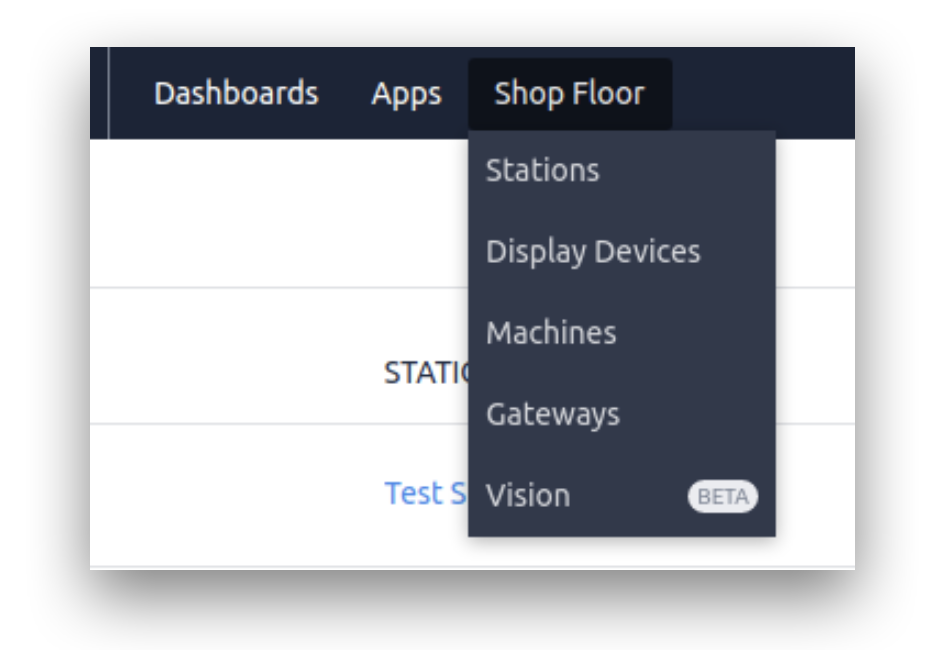
Die Seite enthält eine Tabelle mit allen relevanten Informationen über das Gerät.
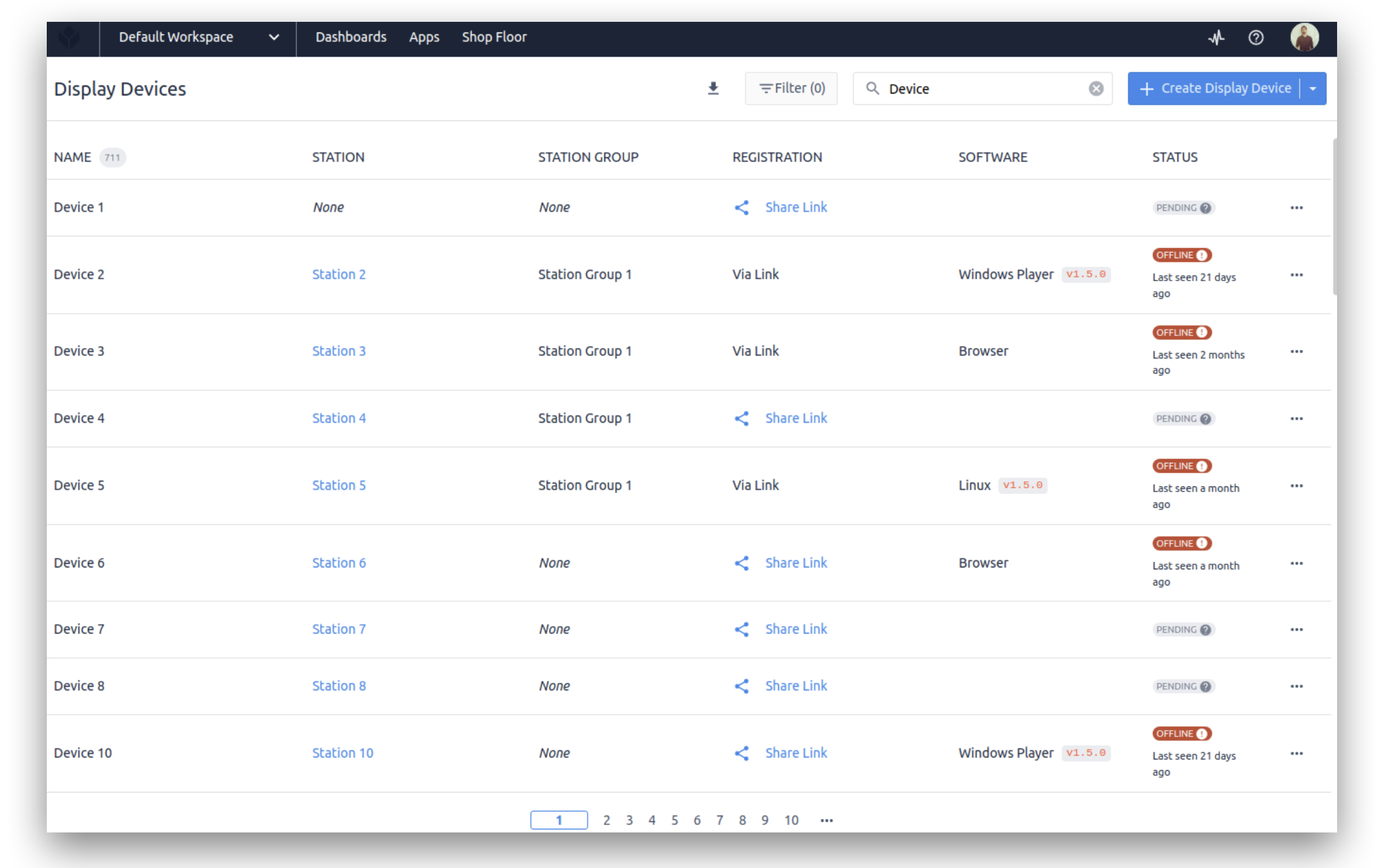
Hier ist eine Aufschlüsselung der einzelnen Spalten:
Name
Name der Schnittstelle. Die Anzahl der Schnittstellen, die der Suche und dem Filter entsprechen, ist in der Spaltenüberschrift "Name" verfügbar.
Station
Der Link zu der Station, der die Schnittstelle zugewiesen ist.
Stationsgruppe
Name der Stationsgruppe, zu der die Station gehört.
Registrierung
Registrierungsinformationen für das Gerät. Mögliche Werte sind:
- Manuell am Gerät abgeschlossen: Die Schnittstelle wurde manuell von einem Administrator über die Tulip Player Anwendung registriert.
- Über Link: Die Schnittstelle wurde über einen Registrierungslink registriert.
- Link teilen: Öffnet ein Modal, das den Registrierungslink enthält, mit dem die Registrierung abgeschlossen werden kann.
Software
Software und Versionsinformationen der Schnittstelle.
Status
Online-Status des Geräts. Mögliche Werte sind:
- Online
- Offline
- Ausstehend: Die Schnittstelle ist erstellt und verfügt über einen Registrierungslink, aber der Link wurde noch nicht verwendet, um die Registrierung abzuschließen.
Tabelle als CSV exportieren
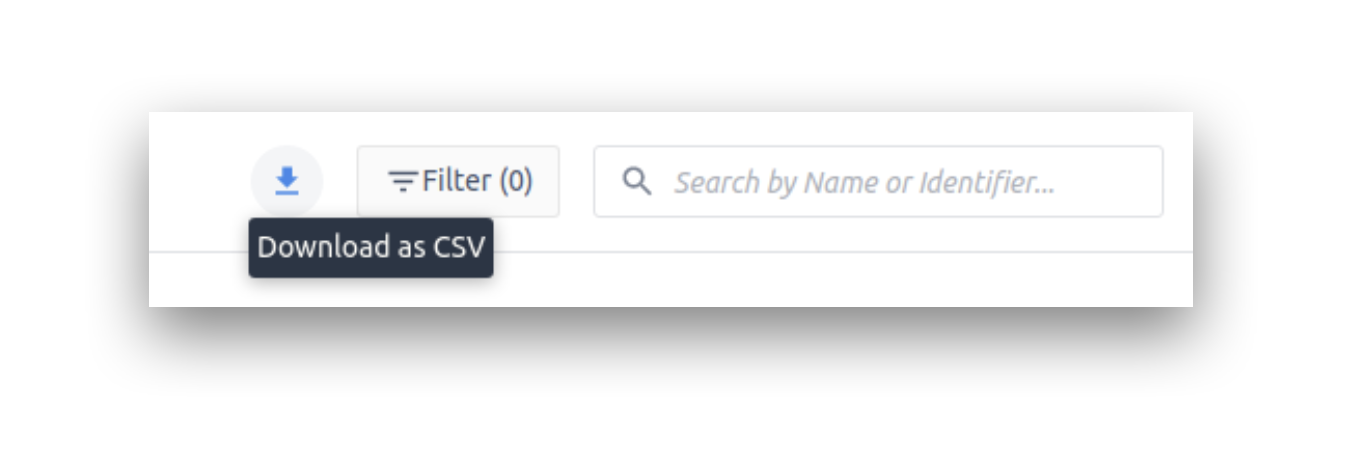
Das Download-Symbol in der oberen Kopfzeile exportiert die Daten in der Tabelle als CSV-Datei. Dabei werden alle eingestellten Such- und/oder Filterfunktionen berücksichtigt.
Eine einzelne Schnittstelle erstellen
Die Schaltfläche Schnittstelle erstellen in der oberen Kopfzeile öffnet ein Modal zum Erstellen einer neuen Schnittstelle. Dies unterstützt die folgenden Anwendungsfälle:
- Erstellen einer neuen Schnittstelle und eines neuen Senders
- Erstellen einer neuen Schnittstelle und einer neuen Station sowie einer neuen Stationsgruppe für die Station.
- Erstellen einer neuen Schnittstelle und Zuordnen zu einer bestehenden Station
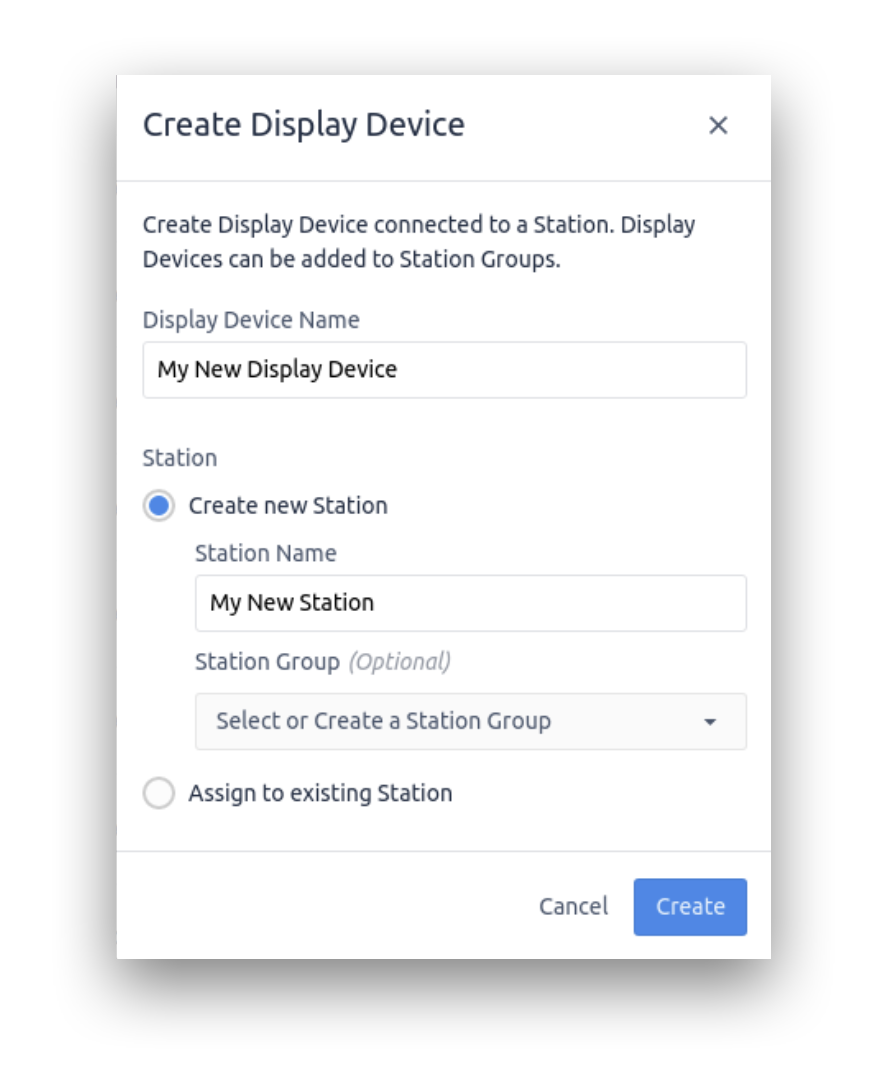
Füllen Sie die Informationen für die neue Schnittstelle aus und klicken Sie auf Erstellen.
Die neue Schnittstelle hat den Status "Ausstehend". In der Spalte "Registrierung" befindet sich eine Schaltfläche " Link freigeben ", über die der Registrierungslink angezeigt wird, mit dem Sie die Registrierung abschließen können.
Für Websites, die eine Anmeldung auf der Basis der Badge-ID für Operatoren verwenden:
Der Registrierungslink für die Schnittstelle kann nur einmal verwendet werden. Der Link verfällt bei der ersten Verwendung.
Für Standorte, die LDAP/SAML-basierte Anmeldung für Betreiber verwenden:
Websites, die LDAP/SAML-basierte Anmeldung für Betreiber verwenden, haben die zusätzliche Option im Modal, den Registrierungslink wiederverwendbar zu machen.
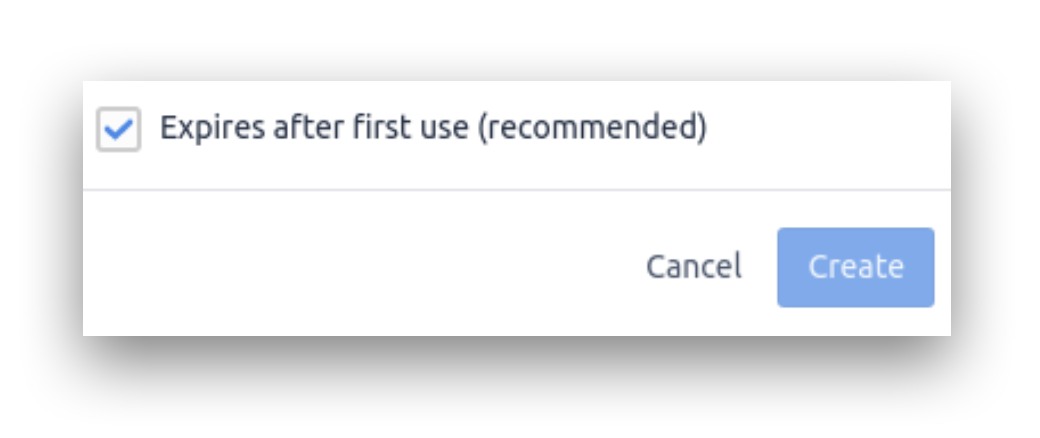
Wenn Sie dieses Kontrollkästchen deaktivieren, können die Registrierungslinks beliebig oft verwendet werden.
Lesen Sie mehr über die Verwendung von Registrierungslinks.
Mehrere Schnittstellen erstellen
Mehrere Schnittstellen können auf einmal erstellt werden. Dies ist praktisch, wenn Sie viele Schnittstellen, Stationen und Stationsgruppen einrichten möchten.
Klicken Sie auf das Dropdown-Pfeilmenü in der oberen Kopfzeile und dann auf Mehrere erstellen.
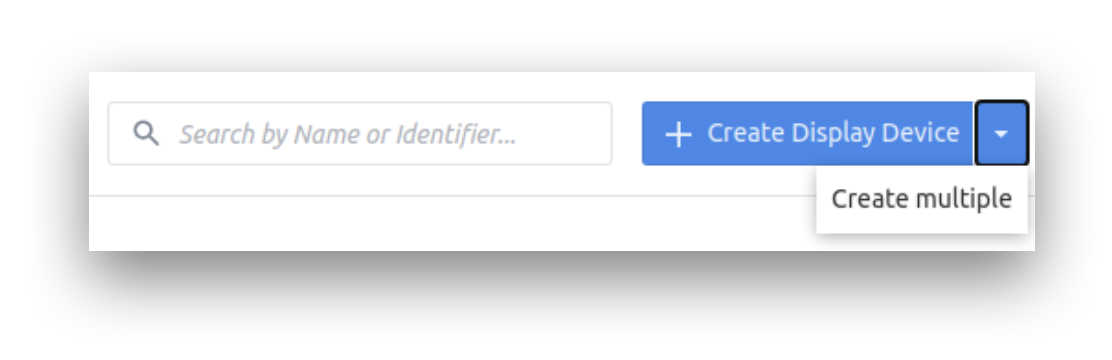
Das Modal " Mehrere Schnittstellen erstellen" enthält drei lange vertikale Felder, in denen Sie die Liste der Schnittstellen, der zugehörigen Stationen und Stationsgruppen zeilenweise angeben können.
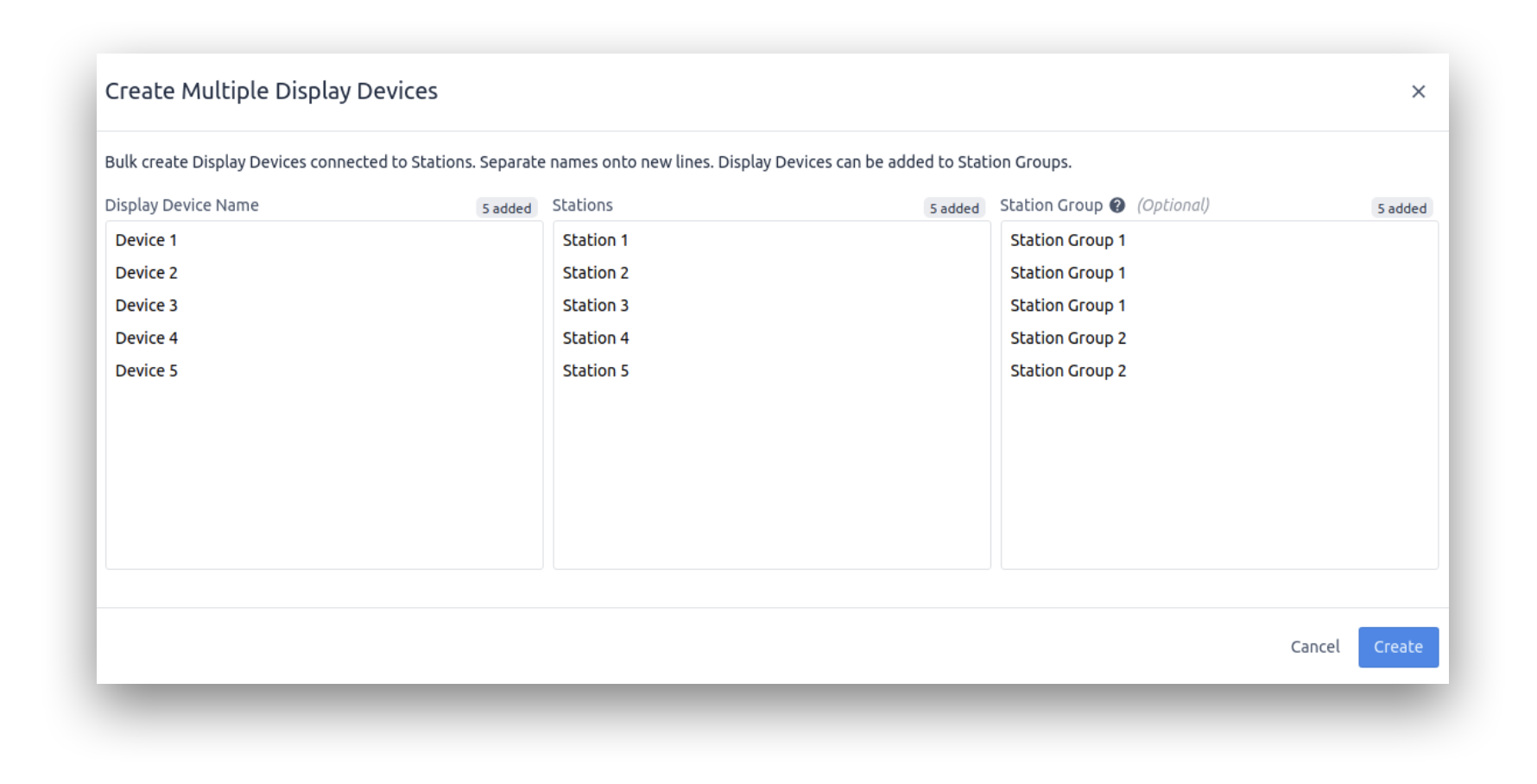
Beachten Sie die folgenden Voraussetzungen, um mehrere Schnittstellen auf einmal zu erstellen:* Die Felder "Schnittstellenname" und "Stationen" müssen die gleiche Anzahl von Zeilen haben.* Die Einträge in den Feldern "Schnittstellenname" und "Stationen" dürfen keine Duplikate haben und auch nicht bereits existieren.* Die Einträge im Feld "Stationen" werden immer neu erstellt. Sie können dies nicht verwenden, um die neue Schnittstelle einer bestehenden Station zuzuordnen.* Für das Feld "Stationsgruppe": + Kann leer gelassen werden, in diesem Fall werden die neu angelegten Stationen nicht gruppiert. + In diesem Fall wird die neu erstellte Station der bestehenden Stationsgruppe zugewiesen. + Die Anzahl der Zeilen sollte entweder 1 sein (in diesem Fall werden alle neu erstellten Stationen der Stationsgruppe zugewiesen) oder muss mit der Anzahl der Zeilen im Feld Stationen übereinstimmen.
Wenn Sie App-Zuweisungen für die neu erstellten Schnittstellen konfigurieren möchten, empfehlen wir die Angabe einer Stationsgruppe (neu oder vorhanden) und die Konfiguration der App-Zuweisung auf Ebene der Stationsgruppe. Auf diese Weise können alle Stationen innerhalb der Gruppe die App-Zuweisung erben.
Erfahren Sie mehr über App-Zuweisungen für Stationsgruppen.
